笔记本U盘重装系统如何操作?
本文介绍了2个制作启动U盘的方法,然后为你提供了3个用笔记本U盘重装系统的方法,每个方法有详细的操作步骤,一起往下看!
随着电脑使用时间的增加,笔记本电脑的运行速度可能会变慢,或者出现一些系统问题,重装系统成为了解决这些问题的常见方法。而笔记本U盘重装系统是一种简便有效的解决方案。今天,我们将详细介绍笔记本U盘重装系统步骤,帮助你轻松恢复系统。
在开始之前,确保你有一个准备好的U盘和Windows操作系统镜像文件。笔记本U盘重装系统不仅可以帮助你修复系统错误,还能清理不必要的文件,提升电脑性能。
要进行笔记本U盘重装系统,首先需要将操作系统镜像写入U盘,制作成可启动盘。你可以使用如Windows 10镜像下载工具或者其他第三方工具来完成此操作。
1. 首先,插入U盘并确保它已经格式化清空。大多数U盘重装系统都需要至少8GB的存储空间。
2. 下载并安装U盘启动制作工具,比如傲梅U盘启动盘制作工具。
3. 打开工具后,选择操作系统镜像文件,点击“开始制作”按钮,等待U盘启动盘制作完成。
现在,你已经有了一个可启动的U盘,接下来就是笔记本U盘重装系统的实际操作步骤。
首先,将制作好的U盘插入笔记本的USB端口。然后,重新启动笔记本电脑,并在启动时按下特定的快捷键(如F2、F12或Esc,具体根据笔记本型号不同而有所不同)进入BIOS设置。
在BIOS设置中,找到“启动顺序”设置,将U盘设置为第一启动项。保存并退出BIOS,电脑将会从U盘启动。
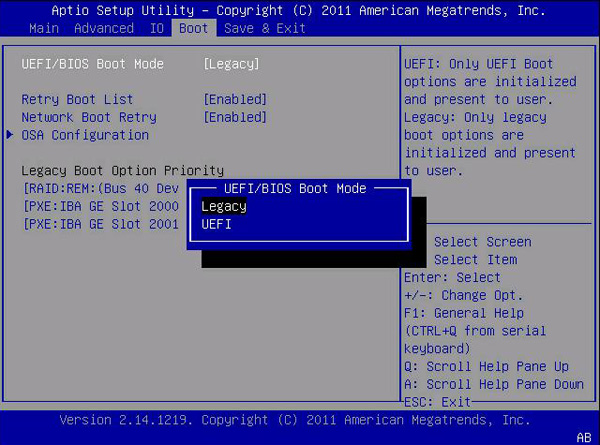
笔记本电脑从U盘启动后,系统会自动进入Windows安装界面。在这个界面中,你需要选择语言、时区和键盘布局等设置,点击“下一步”继续。
在安装界面中,选择“安装现在”来开始安装操作系统。如果你选择的是升级安装,它将会保留现有文件,而如果是全新安装,则会清除所有数据。

接下来,系统会要求你选择安装操作系统的位置。如果你想进行全新安装,建议选择“自定义安装”,并删除旧的系统分区,重新分配空间。

系统会自动格式化并重新创建新的分区,确保没有旧文件残留。选择合适的分区后,点击“下一步”,安装过程将自动开始。

在整个安装过程中,系统会自动复制文件并进行配置,安装过程可能需要一段时间。期间,笔记本U盘重装系统的进度条会显示安装进度。安装完成后,系统会自动重启。
安装完成后,电脑将进入初始设置界面。你需要设置一些基本选项,如语言、地区、网络连接等。根据需要完成这些设置,接着就可以进入Windows桌面,开始使用全新的系统了。
以上就是怎么用笔记本U盘重装系统的传统步骤,接下来,我将要介绍另外一种不错的方法。
如果你想通过笔记本U盘重装系统,首先需要准备一个系统备份文件。你可以通过下载并安装傲梅轻松备份,打开后点击左侧工具栏中的“备份”,然后选择“系统备份”,选择备份文件的保存位置,点击“开始备份”以创建一个系统备份。

接下来,点击左侧的“首页”,再点击“工具”,选择“创建可启动盘”,依次选择“Windows PE”>“创建支持UEFI启动的可启动盘”>“USB启动盘”,然后点击“下一步”。等待程序完成后,你就成功制作了一个可以用于笔记本U盘重装系统的启动盘。
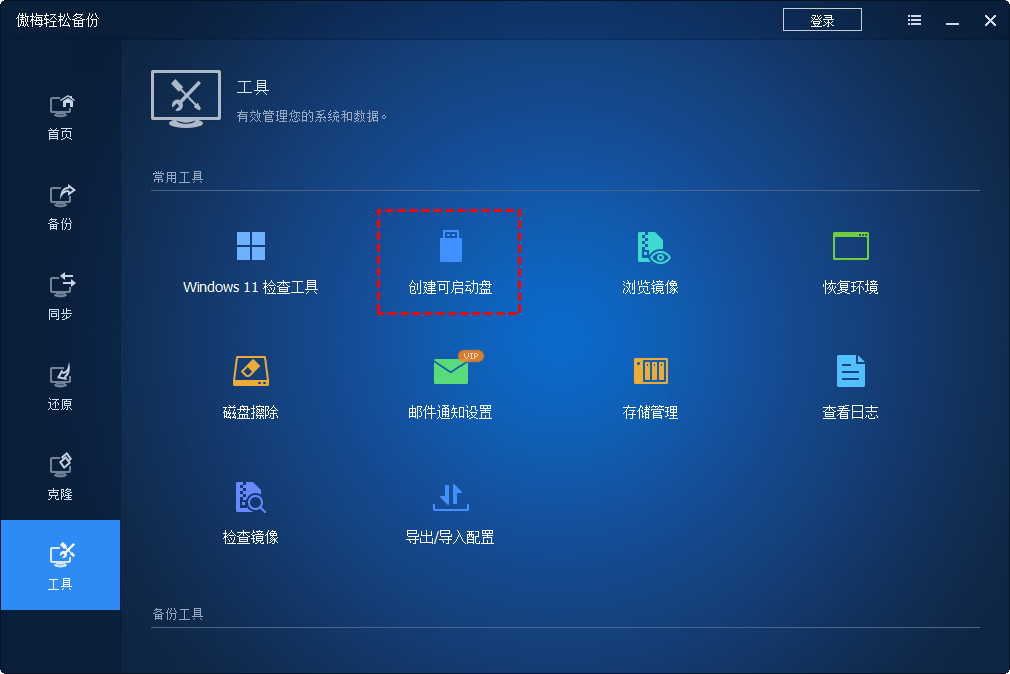
需要注意的是,该软件制作的启动盘可以在各种品牌的笔记本上使用,包括Windows 11/10/8.1/8/7/Vista/XP系统。
完成启动盘制作后,你可以按照以下步骤进行笔记本U盘重装系统的操作:
将已经制作好的启动U盘插入笔记本,并确保装有系统备份文件的设备也已连接到电脑。接着重启电脑,并在启动时进入BIOS设置,将启动U盘设置为优先启动项,保存设置并重启。
电脑从U盘启动后,你会看到傲梅轻松备份的主界面。点击左侧的“还原”,然后点击“选择镜像文件”选择之前创建的系统备份文件。
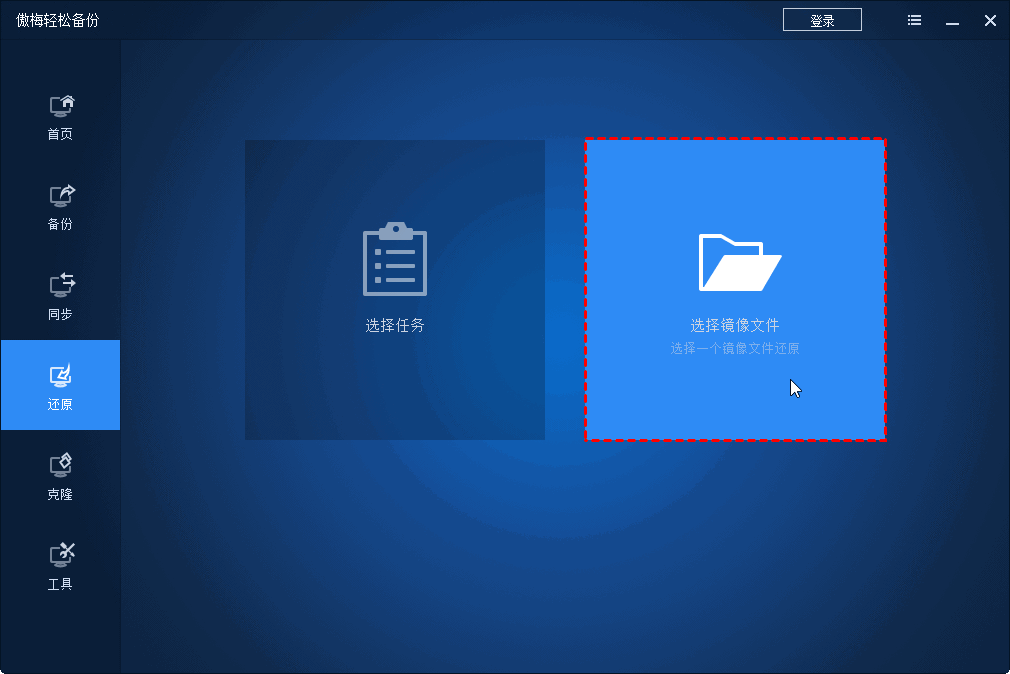
在选择镜像文件后,点击“还原这个系统备份”,然后点击“下一步”。
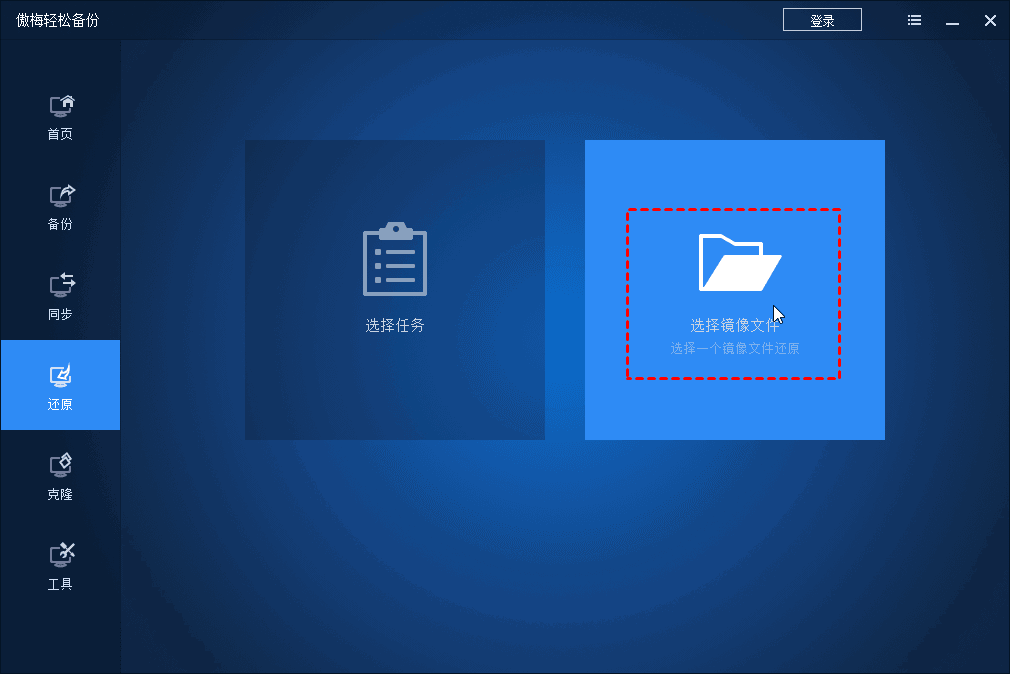
选择当前笔记本电脑上的硬盘作为还原位置,然后点击“下一步”继续。
在检查所有设置无误后,点击“开始还原”,等待过程完成。完成后,你的笔记本U盘重装系统过程就成功结束了。

通过上述步骤,你可以轻松完成笔记本U盘重装系统的操作,恢复你的电脑性能。无论是解决系统错误,还是清理旧文件,笔记本U盘重装系统都是一种高效、便捷的解决方案。在操作过程中,确保提前备份重要文件,以防数据丢失。
但一般来说,大部分人还是想保留电脑上的文件和软件,那么推荐的办法是使用傲梅轻松备份。
该软件的实用功能非常多,除备份、还原、制作启动盘外,它还可以设置定时自动备份、设置备份策略、不重装将系统迁移到另一个硬盘等。看到这里心动了吗?心动不如行动,快点击下方链接下载吧!